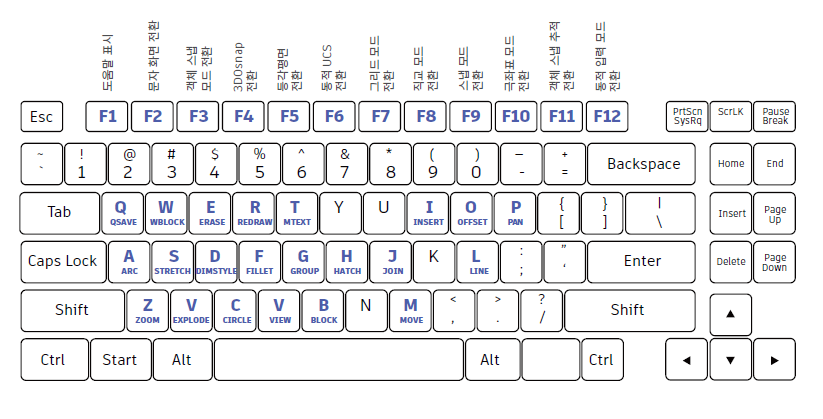
키보드 바로 가기
1. Manage(관리) 탭 > Customization(사용자화) 패널 > User Interface(사용자 인터페이스)를 클릭하거나 명령행에 CUI를 입력합니다.
2. Customize(사용자화) 탭의 Customization in All Files(모든 파일의 사용자화) 창에서 키보드 바로 가기 노드 옆에 있는 더하기 기호(+)를 클릭하여 노드를 확장합니다.
- Shortcut Keys(바로 가기 키) 옆에 있는 더하기 기호(+)를 클릭합니다.바로 가기 키를 작성하려면 Command List(명령 리스트) 창에서 Customization in All Files(모든 파일의 사용자화) 창의 바로 가기 키 노드로 명령을 드래그합니다.
- Shortcut Keys(바로 가기 키) 노드 아래에서 바로 가기 키를 선택합니다.
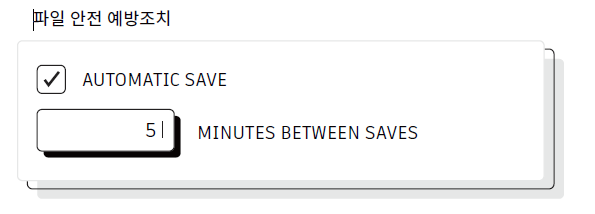
자동 저장
자동 저장 설정을 5분(또는 2분 내지 3분!)으로 설정하고 QSAVE 명령 또는 Ctrl+S 바로 가기를 사용하여 자주 수동으로 저장하세요.
자동 저장 파일은 자동 저장 기능에 의해 자동으로 생성되는 백업 파일입니다. Options(옵션) 대화상자의 Open and Save(열기 및 저장) 탭에서 또는 SAVETIME 명령을 사용하여 자동 저장 간격(분)을 설정할 수 있습니다. 마지막 저장 후 도면이 수정된 경우에만 자동 저장이 실행됩니다. QSAVE, SAVE 및 SAVEAS를 실행하면 현재 .sv$ 파일이 삭제됩니다. 자동 저장 파일은 응용프로그램이 예기치 않게 종료된 경우에만 유지됩니다.
Options(옵션) 대화상자의 Files(파일) 탭으로 이동하고 계층에서 Automatic Save File Location(자동 저장 파일 위치) 폴더를 검사하거나 SAVEFILEPATH 명령을 사용하여 자동 저장 파일의 위치를 찾을 수 있습니다. 파일을 찾은 후에는 파일 확장자를 .sv$에서 .dwg로 변경해야 파일이 열립니다.
보너스 팁: 자동 저장 파일을 찾을 때 파일 확장자가 표시되지 않을 경우 파일 확장자 표시 설정을 켜야 합니다. View(뷰) 탭의 Show/Hide(표시/숨기기) 패널에서 File Name Extensions(파일 이름 확장자) 상자를 선택하면 됩니다.
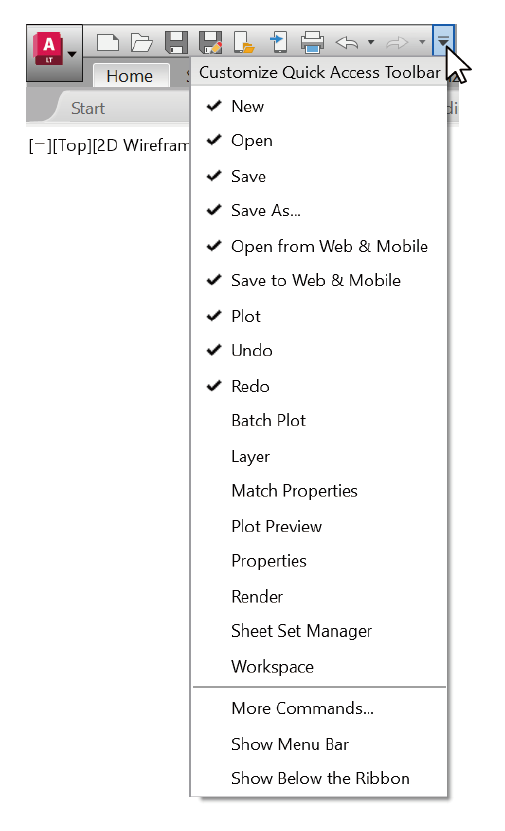
신속 접근 도구막대(QAT)
화면 맨 위에 있는 신속 접근 도구막대(QAT)에 자주 사용하는 도구를 넣어 두십시오. 오른쪽에 있는 작은 풀다운 컨트롤 버튼을 클릭하여 QAT를 사용자화할 수 있습니다. 빠르게 사용할 명령을 선택하거나, 필요하지 않을 때는 선택 취소하십시오.
여기서 신속 접근 도구막대가 고정되는 위치를 변경할 수 있으며 이전 스타일의 메뉴 막대를 켤 수도 있습니다. 신속 접근 도구막대의 요소를 끌어, 표시되는 순서를 변경할 수도 있습니다.
보너스 팁: 리본 명령을 신속 접근 도구막대에 빠르게 추가하려면 리본에서 명령 아이콘을 마우스 오른쪽 버튼으로 클릭한 후 나타나는 팝업 메뉴에서 Add to Quick Access Toolbar(신속 접근 도구막대에 추가)를 선택하십시오. 마찬가지로 신속 접근 도구막대 항목을 마우스 오른쪽 버튼으로 클릭하여 제거할 수도 있습니다.
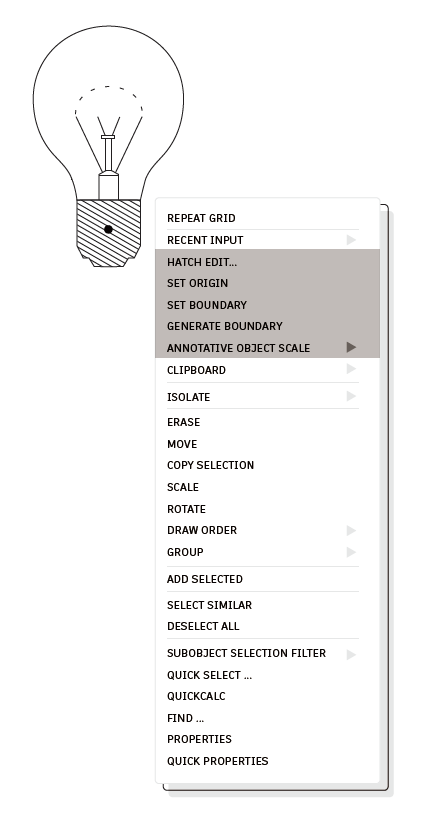
마우스 오른쪽 버튼 클릭
마우스 오른쪽 버튼을 클릭하면 상황별 팝업 메뉴와 생산성 향상을 위해 즐겨 사용하는 기능에 액세스할 수 있습니다. 메뉴의 경우 상황별 메뉴이므로 선택한 항목과 관련한 명령이 표시됩니다.
마우스 오른쪽 버튼 클릭을 Enter 키로 사용하는 경우 계속해서 이 두 기능을 모두 이용할 수 있습니다. 시간에 민감한 오른쪽 클릭 기능은 사용이 간편합니다. 이 기능을 켜려면 Options(옵션) 대화상자를 열고 User Preferences(사용자 기본 설정) 탭으로 이동한 후 Right-Click Customization(오른쪽 클릭 사용자화) 버튼을 선택하기만 하면 됩니다. 그러면 시간에 민감한 오른쪽 클릭에 대한 컨트롤을 포함하는 두 번째 대화상자가 표시됩니다.
이 기능을 활성화해도 오른쪽 클릭 동작을 기존처럼 사용할 수 있습니다. 즉, 짧게 한 번 클릭하면 Enter 키로 작동합니다. 단, 이제는 마우스 버튼을 약간 더 길게, 기본적으로 0.25초 정도 누르고 있으면 Enter 키로 작동하는 것이 아니라 상황별 팝업 메뉴가 나타난다는 것이 차이입니다.
